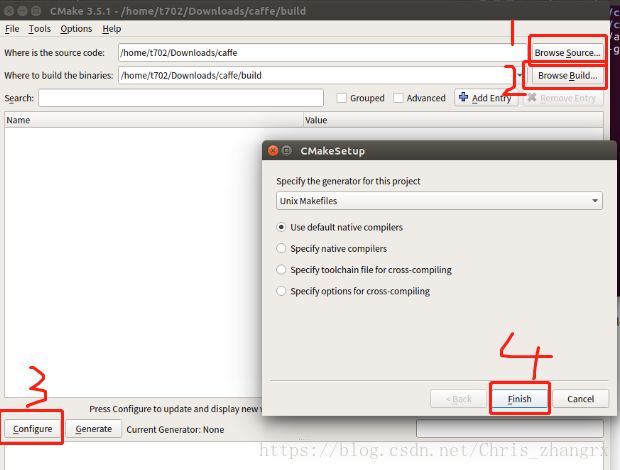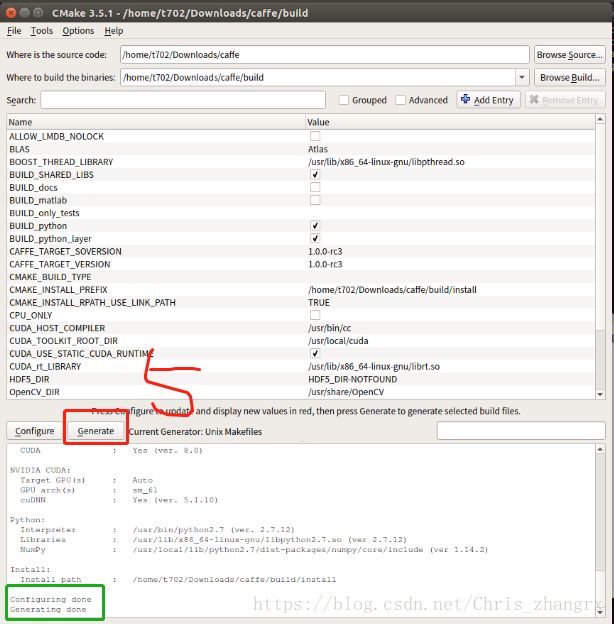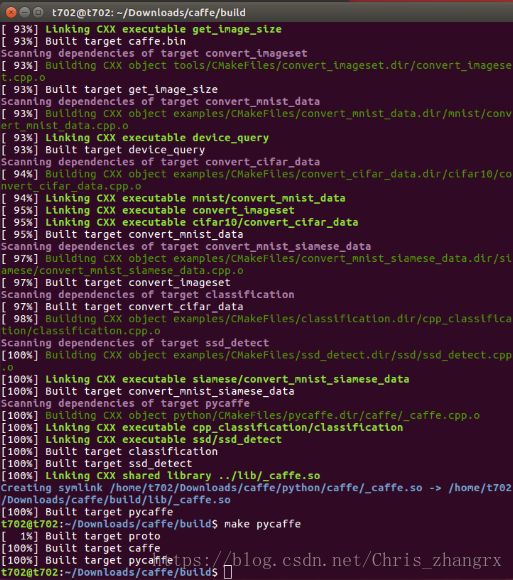Ubuntu 16.04 下用 cmake 安装 caffe
首先要确保你的Unbuntu是16.04的版本,14.04好像不支持命令行直接装显卡驱动!
2019.5.9 更新——————————————————————
对应的 CUDA 和 CUDNN 包括 NVIDIA 的驱动,安装步骤同样,只要根据需求,手动将对应版本号替换掉即可
————————————————————————————
1. 禁用nouveau驱动
首先输入下面的命令来创建一个名字叫blacklist-nouveau.conf的关闭文件:
sudo gedit /etc/modprobe.d/blacklist-nouveau.conf
然后在这个空白文件中输入下面指令后保存退出:
blacklist nouveau
下面可以来验证是否正确禁止了nouveau驱动:
sudo update-initramfs -u
sudo lspci | grep nouveau
如果输入以后什么都没输出,那么说明禁止成功了。
然后重启。
sudo reboot
####Tips:若重启后可以正常进入系统,恭喜,可以继续下一步了。如果禁用后重启电脑直接就黑屏,进不去系统的,一般我都是重启,在重启时进入BIOS里面找到显卡输出选项,将输出显卡由独显改成集显,再重启,重启的时候就把显示器插到电脑的集成显卡上,一般就可以正常进系统了。然后继续后面的步骤,等到安装完成再进BIOS把输出显卡换成集显就可以了。
##2.安装Nvidia显卡驱动
这里其实是最容易出问题的,在我多次安装系统以及配置框架的过程中禁用nouveau显卡后进不去系统界面的,或者用自己从官网上的官方驱动也循环登陆的,与CUDA版本不匹配,或者黑屏的都有,主要在解决循环登录的问题中发现的(详见:Ubuntu 循环因为Nvidia显卡循环登陆的问题)还是觉得以下的方法最靠谱:
sudo apt-get upgrade
sudo apt-get install nvidia-375
sudo dpkg-reconfigure nvidia-375
sudo reboot
##3.安装CUDA 8.0
首先去NVIDIA官网去官网下载想的CUDA,这里我依旧装的是 8.0 版本的。 选择你下载好的 runfile,记住文件下载后所在的路径,最好放在Download或者Desktop路径下,然后ctrl+alt+F1 进入tty1模式,输入你的用户名和密码。
成功登录后依次输入:
sudo service lightdm stop #关闭图形界面
cd /path/to/your/cuda_file # cd 到 cuda 文件所在的路径下
sudo sh cuda_8.0.61_375.26_linux.run # 开始安装 CUDA
在输入以后可以看见左下角有一个more(0%), 我们直接按q就可以跳过了,完事会有:
Do you accept the previously read EULA?
accept/decline/quit:
在后面输入 accept 就可以了。
然后会有:
Install NVIDIA Accelerated Graphics Driver for Linux-x86_64.XXX.XX
(y)es/(n)o/(q)uit:
前面已经自己装过了,所以直接选择no,余下的部分直接yes就可以了。
安装完成会报错说缺少什么.so文件让你加路径,这个时候直接恢复图形界面:
sudo service lightdm start
登录进入界面后要把CUDA的路径加入环境变量,在命令行中输入:
sudo gedit ~/.bashrc
在文件末尾写入:
export LD_LIBRARY_PATH=/usr/local/cuda-8.0/lib64/:/usr/local/cuda/lib64:$LD_LIBRARY_PATH
export PATH=/usr/local/cuda-8.0/bin:/usr/local/cuda/bin:$PATH
最后输入下面命令,让环境变量生效:
source ~/.bashrc
以上CUDA8.0就安装完成了,下面是验证安装是否成功:
找到 /usr/local/cuda-8.0/samples/1_Utilities/deviceQuery 文件夹下输入:
sudo make
./deviceQuery
没报错会输出很多信息,最后一条显示是 Result = PASS 就说明安装成功了。
##4.安装 CUDNN
首先我们要下载cudnn的压缩包名为:cudnn-8.0-linux-x64-v5.1.tgz,然后可以手动解压,也可以依次输入:
sudo tar xvf cudnn-8.0-linux-x64-v5.1.tgz
cd ~/Downloads/cuda/lib64 #若报错,说明路径和我的不一样,就改为cuda下面lib64文件夹的路径就可以了
sudo cp lib* /usr/local/cuda/lib64/
cd ~/Downloads/cuda/include #若报错,说明路径和我的不一样,就改为cuda下面include文件夹的路径就可以了
sudo cp *.h /usr/local/include/
cd /usr/local/cuda/lib64/
sudo chmod +r libcudnn.so.5.1.10
sudo ln -sf libcudnn.so.5.1.10 libcudnn.so.5
sudo ln -sf libcudnn.so.5 libcudnn.so
sudo ldconfig
Tips: 多GPU 训练
(想要多GPU 训练caffe,需要先安装 NCCL,可使用以下命令安装 NCCL:
git clone https://github.com/NVIDIA/nccl.git
cd nccl
sudo make install -j4
NCCL 库和文件头将安装在 /usr/local/lib 和 /usr/local/include 中)
5. 下载 caffe
首先需要安装大量的依赖库:
sudo apt-get install libprotobuf-dev libleveldb-dev libsnappy-dev libopencv-dev libhdf5-serial-dev protobuf-compiler
sudo apt-get install libboost-all-dev
sudo apt-get install libopenblas-dev liblapack-dev libatlas-base-dev
sudo apt-get install libgflags-dev libgoogle-glog-dev liblmdb-dev
sudo apt-get install git build-essential
sudo apt-get install python-pip python-numpy
sudo pip install protobuf
sudo pip install scikit-image
然后在caffe github地址:https://github.com/BVLC/caffe.git 中下载 caffe.
然后我们之前没有安装cmake的话,需要先安装一下cmake:
sudo apt-get install cmake-qt-gui
下载完caffe以后会得到一个名为 caffe 的文件夹,我们进入这个文件夹然后在此路径下打开命令行输入:
mkdir build
cmake-gui
然后按如下步骤点击:
Tips:多GPU 训练
(这里在前面安装完 NCCL 的前提下,在 cmake 里面找到,“USE_NCCL”, 勾选:
![]()
若不同多GPU,不用勾选,直接继续下面的步骤即可。)
然后:
上述步骤完成后,进入cmake-gui编译完的build文件夹:
cd build
make -j4
这里 -j4 是表示四核并行编译,这个是根据你的电脑配置来的,若8核可以 -j7 或者 -j8。
这里并不需要做任何的文件修改,直接编译即可。编译完成后再编译python接口,
make pycaffe
输出:
最后将caffe的 python 文件夹的路径加入环境变量:
sudo gedit ~/.bashrc
在文件末尾加入:
export PYTHONPATH=/path/to/caffe/python
然后:
source ~/.bashrc
Tips:这里使用的是系统自带的Python2.7,如果 source 以后进入Python 仍然不能 Import caffe ,直接登出重新登录,或者重启就可以了。
至此我们的 caffe 就配置完成了。